
时间:2021-01-05 21:26:18 来源:www.win10xitong.com 作者:win10
我们在操作电脑系统的过程中可能就会遇到win10的问题,估计还会有更多的网友以后也会遇到win10的问题,所以今天我们先来分析分析,那win10的问题有办法可以处理吗?当然是可以的,我们完全可以按照这个过程:1.首先,我们开启电脑后,应确保自己的电脑正在使用的win10系统已经升级到较新的版本,否则将不能使用暗黑模式。2.win10升级到较新的版本之后,我们进入到电脑桌面,然后在桌面的空白处点击鼠标右键。选择右键菜单中的“个性化”菜单就能够轻松的解决了,大伙还是没有明白的话下面我们就一步一步的详细说说win10的操作手段。
推荐系统下载:深度系统Win10纯净版
具体步骤:
1.首先,在我们打开电脑后,我们应该确保我们的电脑正在使用的win10系统已经升级到较新的版本,否则我们将无法使用黑暗模式。
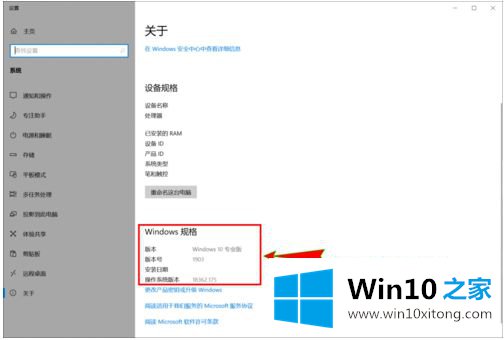
2.win10升级到较新版本后,我们进入电脑桌面,在桌面空白处点击鼠标右键。在右键菜单中选择个性化菜单。
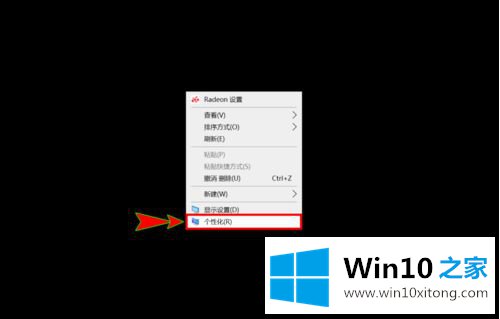
3.单击“个性化”菜单后,“个性化”设置窗口将打开。我们在该窗口的左侧菜单中选择“颜色”菜单选项。
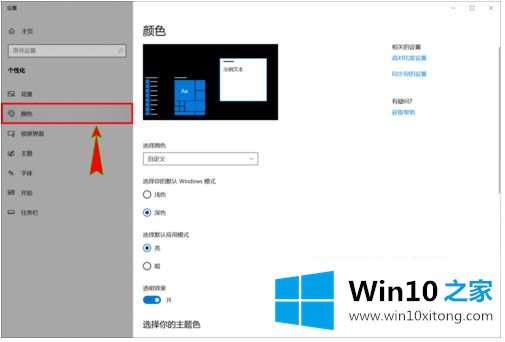
4.在“颜色”菜单的设置选项中,我们找到了“选择默认应用模式”选项。然后在该选项中选择“黑暗”模式。
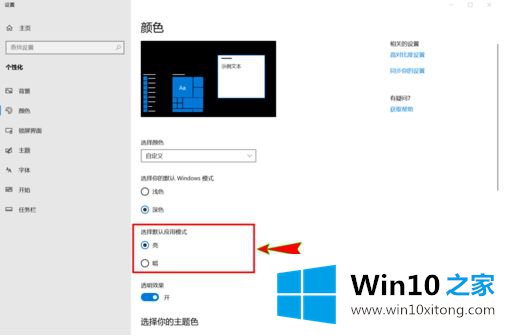
5.当我们选择“暗”模式时,可以发现电脑上的所有窗口都变成了暗暗模式,这说明我们已经打开了win10的暗模式。
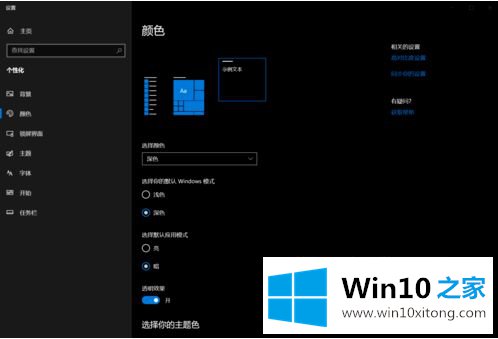
6.如果想更加统一,可以在“颜色”窗口中继续选择“选择你的默认Windows模式”作为“暗模式”,任务栏也会变成暗模式,视觉上会更加统一。
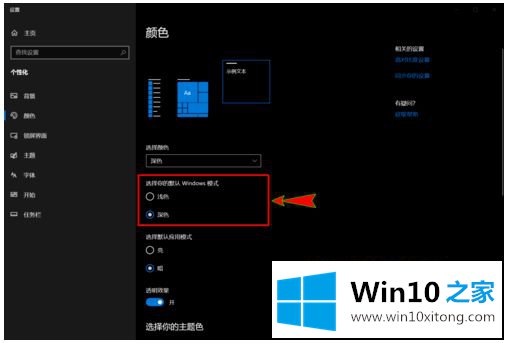
以上是win10系统开启黑暗模式的操作步骤,希望对大家有所帮助。
在这里,小编再告诉大家,如果遇到了win10的问题,不要着急,可以通过以上的方法尝试解决,要是顺利的帮助你把这个win10的问题处理好了,希望你继续支持本站,如果有什么意见,可以给小编留言,谢谢大家。